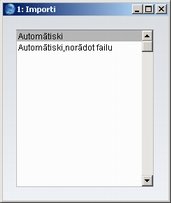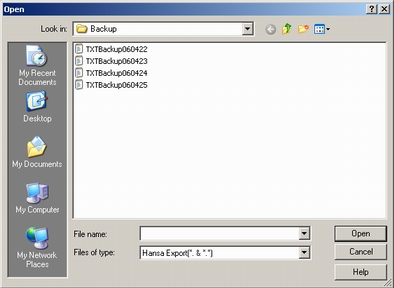Atjaunošana no rezerves kopijas
Lai atjaunotu failu no rezerves kopijas, vispirms jāizveido jauna datu bāze. Pēc tam Sistēmas modulī noklikšķiniet uz ikonas [Rutīnas] un izvēlieties funkciju ‘Importi’ (vai arī izmantojiet taustiņu kombināciju Ctrl-I/⌘-I) un importējiet tajā rezerves kopijas failu.
Rezerves kopijas aizvietošana nav destruktīvs process, t.i., lasīšana neietekmē rezerves kopijas failu. Tas nozīmē, ka vienu un to pašu rezerves kopijas failu var izmantot vairākkārt.
Ātruma dēļ vairāklietotāju sistēmās rezerves kopijas atjaunošanu ieteicams veikt uz servera datora. Ja tas nav iespējams, var izmantot klienta datoru. Ja katrai kompānijai ir savs rezerves kopijas fails, tie jāimportē atsevišķi. Ja mēģināsit tos importēt vienlaicīgi no vairākiem klientu datoriem, varat šos datus zaudēt.
Rezerves kopijas atjaunošana notiek šādi:
- Pārvietojiet veco datu bāzi (ar nosaukumu “1OFFICE.HDB”) uz citu mapi vai direktoriju, lai nesajauktu failus. Pārdēvējiet mapi atbilstoši tās saturam.
- Izdzēsiet failu “1OFFICE.HDB” no tās mapes vai direktorijas, kurā atrodas Pirmā Ofisa programmas fails. Tad divreiz noklikšķiniet uz programmas faila un tiks izveidota jauna datu bāze, kā aprakstīts iepriekš šajā nodaļā.
! | Ir svarīgi, lai rezerves kopijas tiktu atjaunotas jaunā, tukšā datu bāzē, lai nesajauktu atjaunotos datus ar vecajiem, bojātajiem datiem. |
|
Failiem “DBDEF.TXT” un “DEFAULT.TXT” vienmēr jāatrodas vienā mapē vai direktorijā ar Pirmā Ofisa programmas failu. Šajos failos atrodas svarīga informācija, kuru izmanto, veidojot jaunu datu bāzi un jaunas kompānijas. Ja šo failu nav, Pirmā Ofisa programma var nedarboties tā, kā tai vajadzētu.
- Veidojot jaunu datu bāzi, tiks parādīts rezerves kopiju teksta failu saraksts. Lai fails tiktu iekļauts šajā sarakstā, tas jāsaglabā mapē vai direktorijā “backup” vai "setup”, kurai jāatrodas turpat, kur Pirmā Ofisa programmas failam.
Sarakstā katra rezerves kopijas teksta faila nosaukums tiek rādīts kopā ar datumu, kad tas ticis saglabāts, un ar komentāru, kas ievadīts tā veidošanas laikā (sk. iepriekšējās sadaļas 4. soli).

- Iezīmējiet importējamo failu (rezerves kopija, kuru vēlaties atjaunot) un nospiediet taustiņu Enter (vai divreiz noklikšķiniet uz faila nosaukuma). Tiks importēti rezerves kopijas dati. Progresa josla informēs par importa gaitu. Kad importēšana būs pabeigta, drošības nolūkos Pirmais Ofiss izslēgsies, ja rezerves kopijas failā būs vismaz viens reģistra Personas ieraksts. Pārstartējiet programmu un atjauniniet datu bāzes atslēgu; pēc tam varēsit turpināt darbu.
Ievērojiet, ka noteiktos apstākļos rezerves kopijas failu sarakstā tiks rādīti pieejamie faili, bet Pirmais Ofiss nevarēs tos sekmīgi importēt. Tas var gadīties gan Macintosh, gan Windows datoros, ja faila nosaukums neatbilst DOS nosaukumu piešķiršanas noteikumiem (t.i., tam jābūt astoņas rakstzīmes garam nosaukumam, kam seko triju burtu paplašinājums). Ja rezerves kopijas faila nosaukums neatbilst šim noteikumam (vai arī tas netiek rādīts pieejamo failu sarakstā, jo nav saglabāts “backup” vai “setup” mapē vai direktorijā), rīkojieties šādi:
- Ja importējamo failu saraksts vēl ir atvērts, aizveriet to.
- Sistēmas moduļa Bāzes logā noklikšķiniet uz ikonas [Rutīnas] un izvēlieties funkciju ‘Importi’. Tiks atvērts šāds logs:
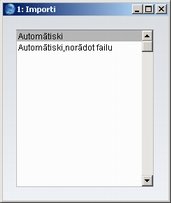
- Izvēlieties opciju ‘Automātiski, norādot failu’ un nospiediet Enter (vai arī divreiz noklikšķiniet uz ‘Automātiski, norādot failu’).
Vairumā operētājsistēmu tiks atvērts standarta dialoga logs ar to failu sarakstu, kuri atrodas konkrētajā mapē aktīvajā diskā. Lai atrastu rezerves kopijas failu, sameklējiet to sarakstā vai arī izvēlieties citu mapi vai aktīvo disku kā parasti.
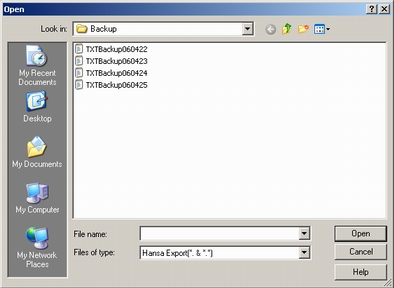
Ja esat sameklējuši importējamo failu (rezerves kopijas failu, kas jāatjauno), noklikšķiniet uz [Open] vai [Select] (atkarībā no operētājsistēmas), vai divreiz noklikšķiniet uz faila nosaukuma.
Paziņojuma logs informēs par importa gaitu.
Kad importēšana būs pabeigta, drošības nolūkos Pirmais Ofiss izslēgsies. Pārstartējiet programmu un atjauniniet datu bāzes atslēgu; pēc tam varēsit turpināt darbu.